반응형
공공 데이터 포털에서 API 키를 얻는 방법
복날입니다. 업드릴 복이라, 오늘은 공공 데이터 포털에서 API 키를 얻는 방법을 안내해드리겠습니다. 이 키를 발급받은 후, URL과 파라미터 설정에 대해 논의하겠습니다.

공공 데이터 포털에서 API 키 발급받기
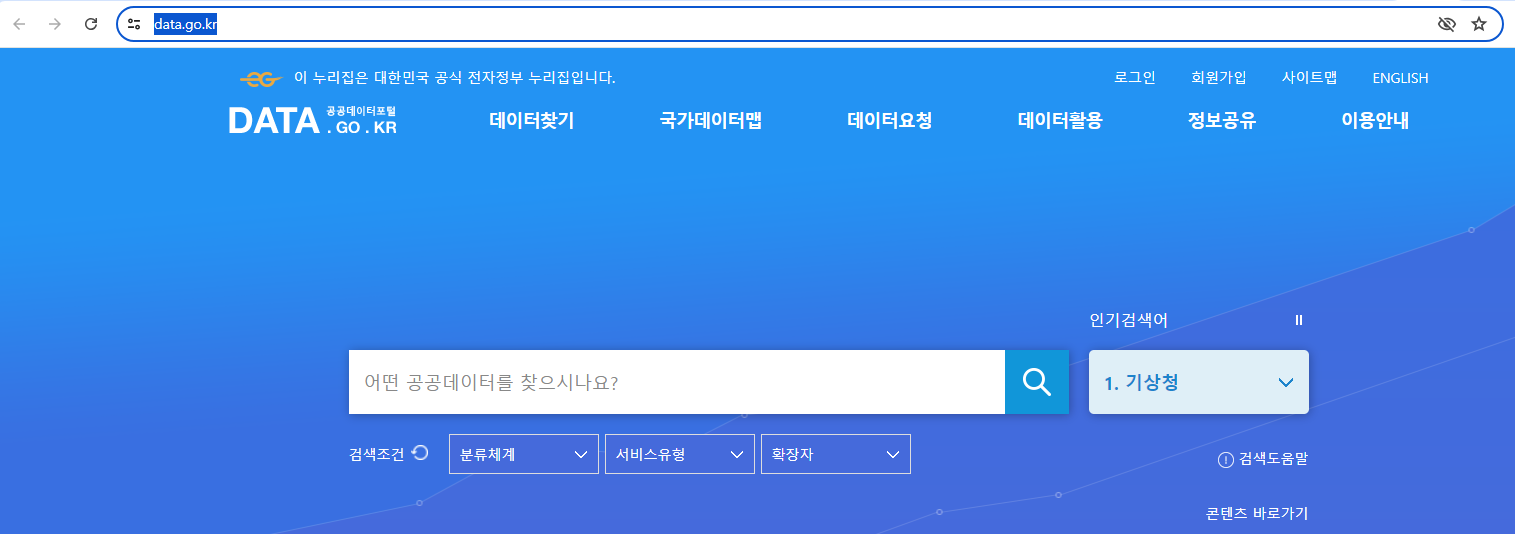

- 공공 데이터 포털 접속
- 공공 데이터 포털 웹사이트에 접속합니다.
- 회원가입
- 우측 상단의 "회원가입" 버튼을 클릭합니다.
- 개인 또는 기관으로 회원가입을 진행합니다.
- 필요한 정보를 입력하고 회원가입을 완료합니다.
- 이메일로 전송되어온 '인증확인' 문자를 입력합니다.
- 다음은 핸드폰으로 본인확인을 통과하면 회원가입이 완료됩니다.
- 로그인
- 회원가입이 완료되면, 로그인 버튼을 클릭하여 가입한 계정으로 로그인합니다.
- 로그인을 합니다.
- 이때 아이디는 이메일 주소가 아니라, 우리가 입력한 '아이디'입니다.
- 'API 검색
- 로그인 후, 상단 메뉴에서 "데이터" -> "오픈 API"를 선택합니다.
- 위의 말은 상단메뉴 검색창에서 '오픈API'를 입력하고 찾으라는 뜻입니다.
- 검색 창에 "주소 변환" 또는 관련 키워드를 입력하여 원하는 API를 검색합니다.
- API 상세 페이지 접속
- 원하는 API를 찾았다면, 해당 API의 상세 페이지로 이동합니다.
- 활용 신청
- API 상세 페이지에서 "활용 신청" 또는 "사용 신청" 버튼을 클릭합니다.
- API 이용 목적, 활용 계획 등을 입력합니다.
- 신청을 완료하면 API 키가 발급됩니다.
- API 키 확인
- 상단 메뉴에서 "마이페이지"를 클릭합니다.
- "활용신청 현황" 또는 "API 키 관리" 메뉴에서 발급된 API 키를 확인할 수 있습니다.


검색에다, 다시 '도로명주소'를 입력하고 찾기를 합니다.

그리고 영문주소정보조회로 정했습니다. (검색api)

드디어 'API신청하기' 나타났습니다.
API 키를 발급받았다면, 이제 API URL 설정에 대해 설명드리겠습니다. API URL과 파라미터 형식은 사용하는 API에 따라 다를 수 있으므로, 공공 데이터 포털의 API 문서를 참고하여 정확한 정보를 확인해야 합니다.

반응형